アップデート情報の一覧
新機能追加
急に寒くなり、現場での調査が辛くなってきました。
最近ではスマホやタブレットの画面タッチ可能な手袋も増えてるのは良いのですが、ipadを使って調査していると画面ロック解除するのに指紋認証機能を使います。
画面タッチ可能な手袋でもさすがに指紋認証には対応していないので、結局手袋の親指部分をちょん切って使う事になるんですよね。
現場作業での防寒対策をもっと考える必要がありそうです。
さて、12月1日より、新たな機能を追加しました。
簡単に書くと、集計表や劣化図、写真データのダウンロード方法を強化しました。
劣化の記入ピン数が多くなればなるほどデータも重くなり、サーバーの負荷が高くなる傾向がありました。
そこを改善したいと試行錯誤した結果、ダウンロードのリクエストを出してもらうと、裏でダウンロード用のデータを用意し、用意が出来たら希望するメールアドレスにダウンロード用URLをメールする。といった機能を追加しました。
例えば、14階建て、約300世帯、劣化ピン数が各階300ピンを超えるような劣化集計表をこれまでの方法でダウンロードしようとすると30分待ってもデータの計算が終わらずサーバーがタイムアウトしてしまう症状が出ていました。
しかし、今回追加した機能を利用するとリクエストから約5分程度でダウンロードURLが送信されるようになりました。
これからは劣化の多い物件でも問題なく対応可能になりますので、安心してお使いください。
もっと簡単に、もっと正確なデータ作成をZONDEは目指します。
新機能追加しました。
『写真一括ダウンロード機能』追加
『凡例サイズ変更機能』追加
『劣化種別色変更機能』追加
新機能追加
写真管理
『写真途中挿入・空白挿入機能』追加
『写真移動機能』追加
劣化オプション
『劣化編集画面拡大縮小ボタン』追加
『ピン番号検索機能』追加
『凡例非表示機能』追加
『凡例アイコン非表示機能』追加
『劣化種別』『劣化部位』文言編集機能の追加
表示劣化状況選択機能の追加
2017年12月27日より表示劣化状況選択機能を追加しました。
劣化図表示変更機能と併せて追加になっています。
劣化図表示変更機能では通し番号だけでの表示を可能にしていますが、こちらの表示劣化状況選択機能では劣化種別毎の表示が可能になっています。
使用方法
劣化図表示変更機能と同じ場所から変更が可能です。
図面タイトルと劣化図PDF生成ボタンの間に横三本のマークを押してください。ハンバーガーアイコンと呼ばれるマークです。
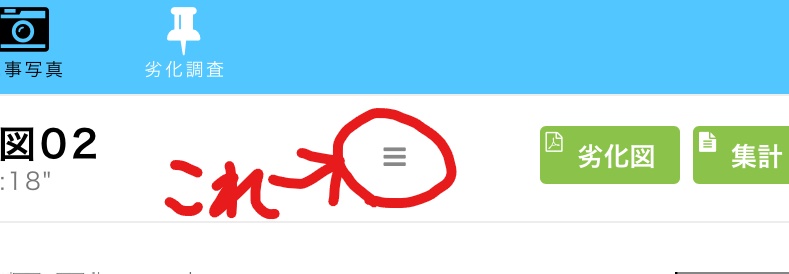
すると別画面が表示されます。
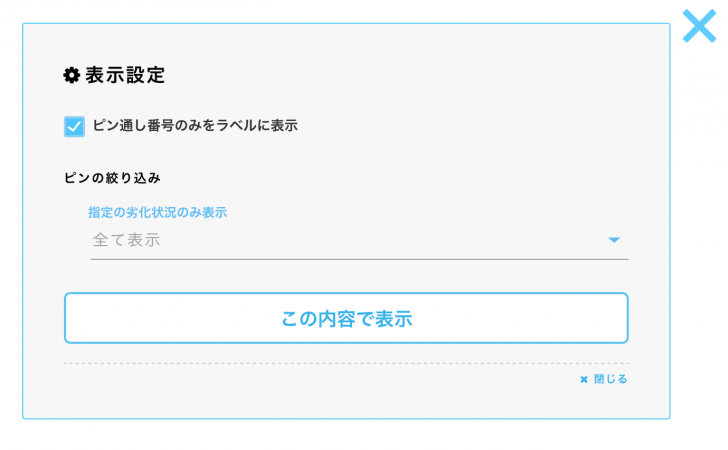
今回は『全て表示』の右側の下向き▼を押してください。
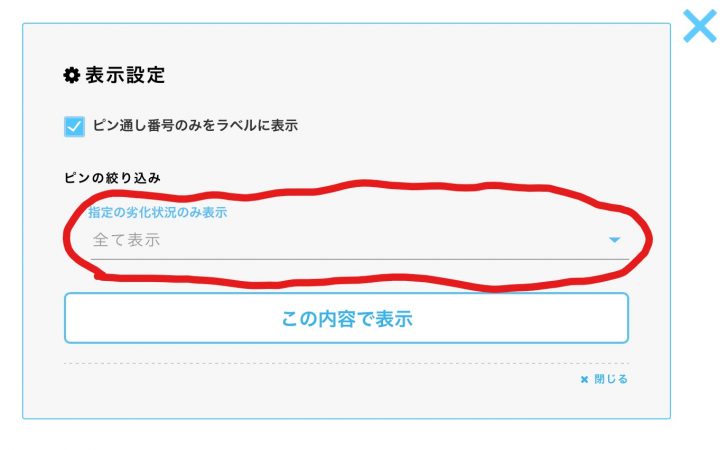
すると劣化種別が表示されますので、表示したい種別にチェックを入れて下さい。
表示された画面をスライドすると他の種別も表示されます。
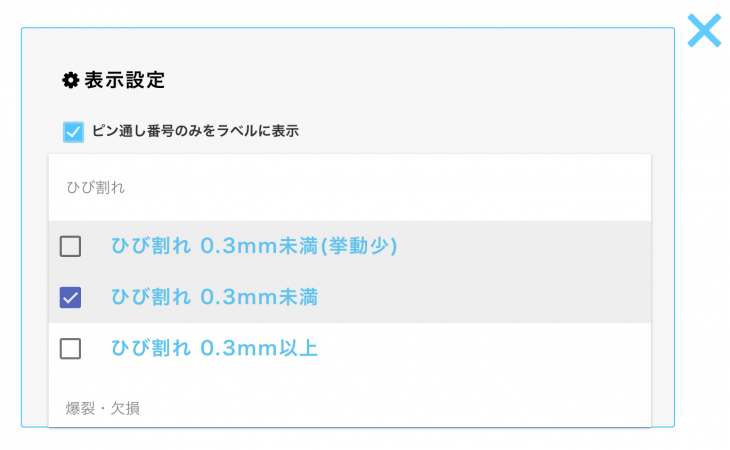
これは0.3㎜基準の例ですが、『ひび割れ』項目の3つにチェックを入れると図面には『ひび割れ』が全て表示されます。「ひび割れ0.3㎜未満」だけにチェックを入れると図面には「ひび割れ0.3㎜未満」で記入したピン番号のみが表示されます。
『ピン番号のみをラベルに表示』のチェックを外せば従来通りの表示で「ひび割れ0.3㎜未満」だけが表示されます。
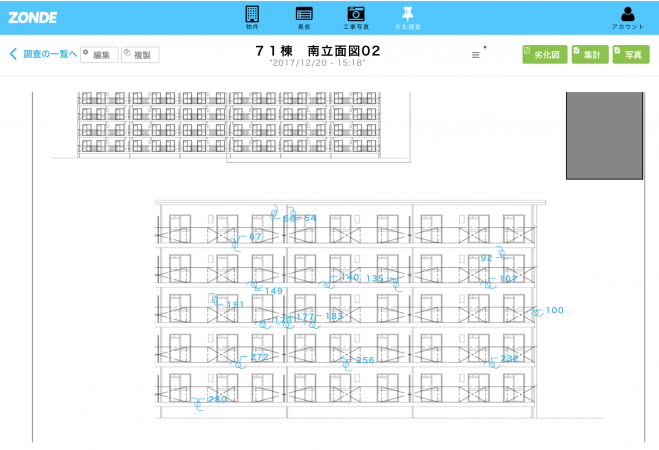
さらにこの状態から右上の集計ボタンを押すと、表示された劣化の数量だけが集計されます。
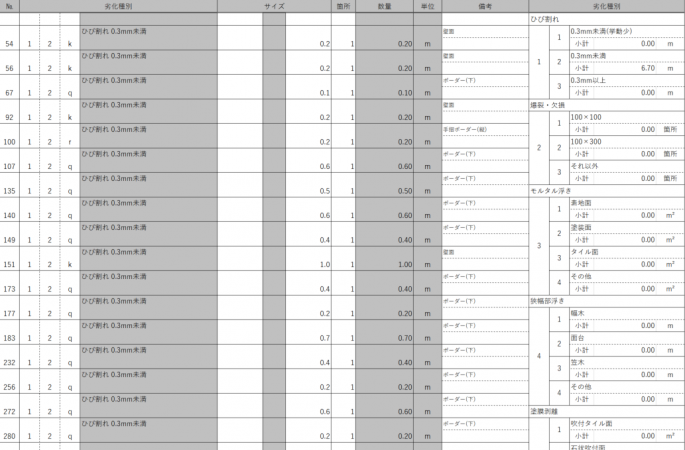
この時に選択した劣化の数量だけが集計されている点に注目してください。
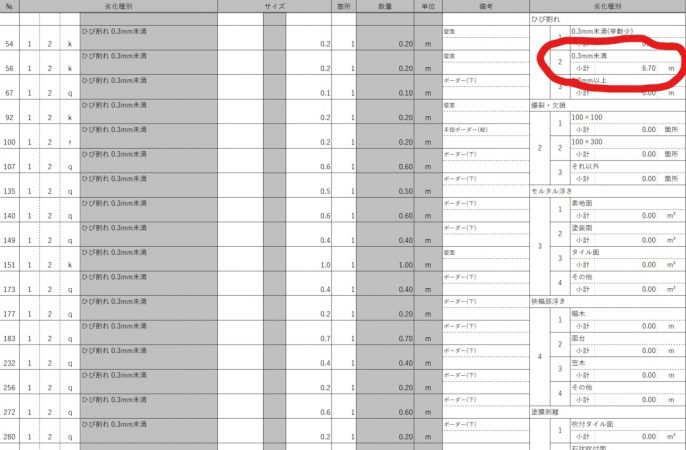
この機能の追加によりひび割れの補修だけする人、剥離処理だけする人それぞれに症状ごとの図面と数量を渡すことが可能になるので、探す手間も省けると思います。
もっと簡単に、もっと正確に。現場を楽しくしていきます。
zonde.net
劣化図表示変更機能の追加
2017年12月27日より劣化図表示変更機能を追加しました。
現在の劣化図で標準の表示は『通し番号、劣化種別、劣化状況、劣化度合い、劣化部位』です。
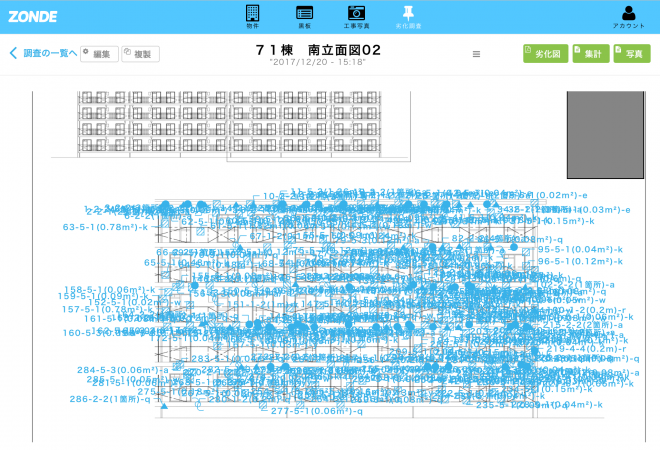
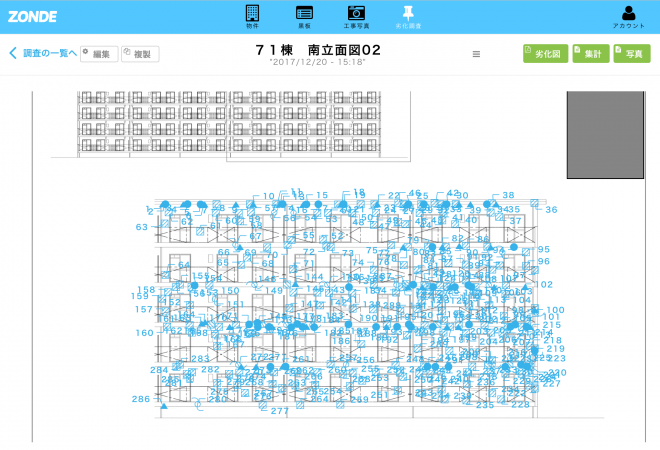
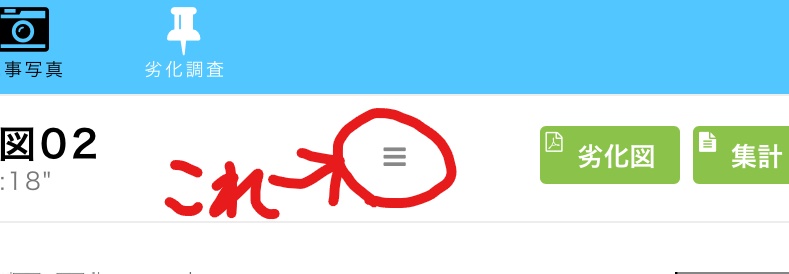
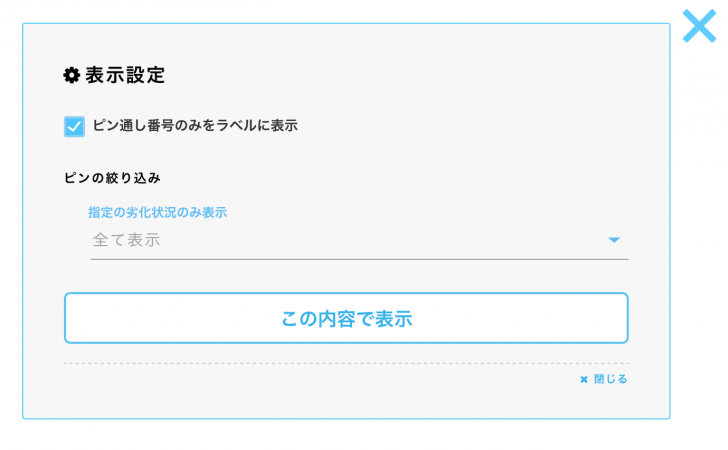
ZONDEシステムアップデート
ZONDEシステムは、現場の声を反映して、随時アップデートを行なっていきます。
ご要望やご質問は、お問い合わせフォームよりお寄せください。